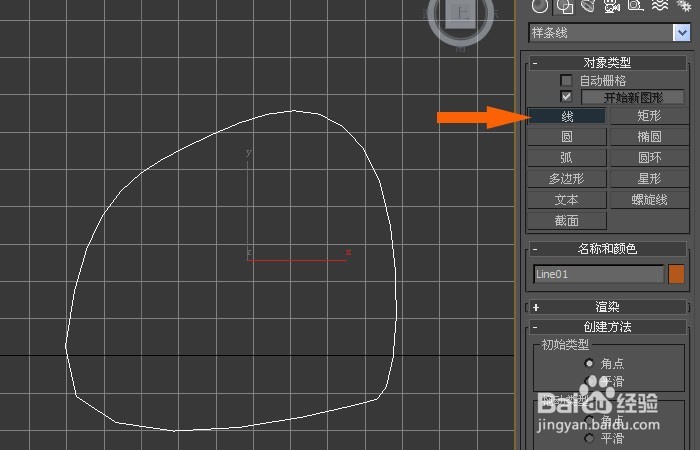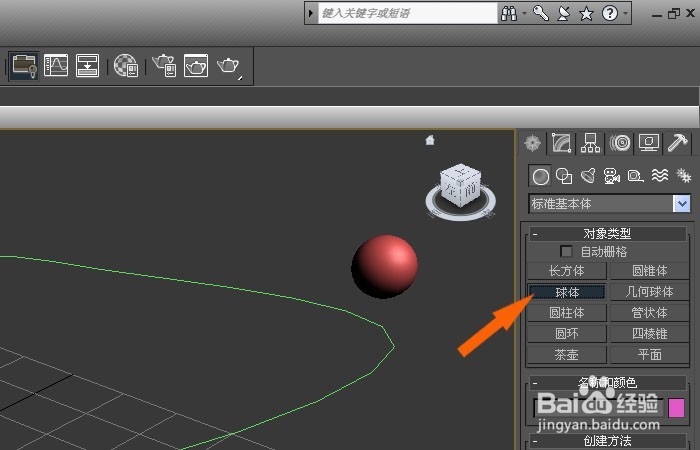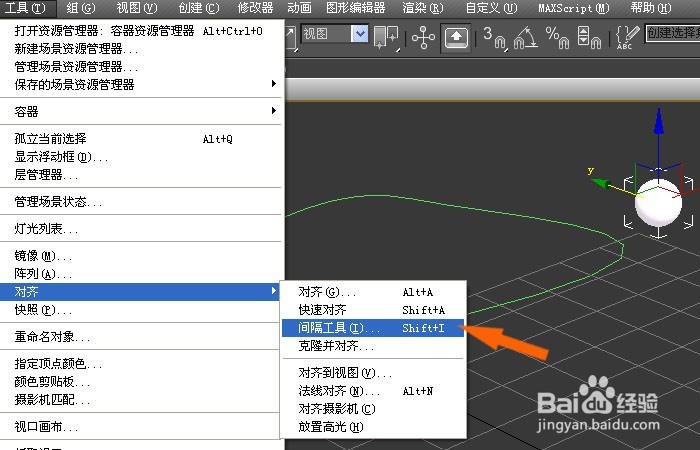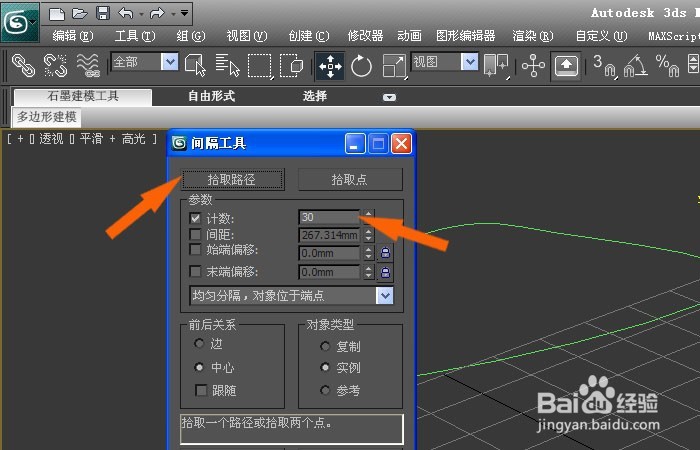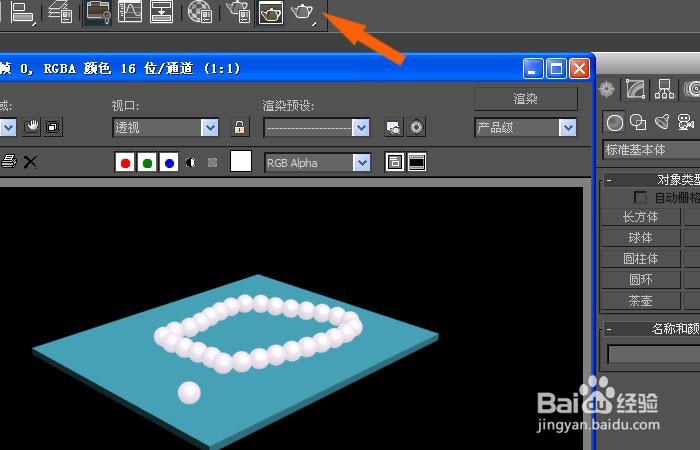1、 打开3d max软件(这里用的3d max2010版的软件)。可看到四个视图窗口,在窗口的右边的创建面板上单击【图形】按钮,选择【线】在顶视图中绘制出一个圆形曲线,如下图所示。
2、 接着,鼠标左键单击【标准基本体】中的【球体】,在透视图中绘制出一个球体,如下图所示。
3、 然后,在【材质编辑器】的窗口上,选择【珍珠】材质球体,并添加给透视图中的球体,如下图所示。
4、 接着,鼠标左键单击菜单【工具】下的对齐】中的【间隔工具】,如下图所示。
5、 然后,在弹出的【间隔工具】窗口上,输入间隔参数,并用鼠标左键选择拾取【路径】,如下图所示。
6、 接着,在透视图上可以看珍珠项链模型显示的效果,如果数量多了,可以修改,当显示适当后,鼠标左键单击【应用】按钮,如下图所示。
7、 然后,鼠标左键在【标准基本体】中的【长方体】上单击,在前视图中绘制出长方体,并摆放在珍珠项链模型的下方,如下图所示。
8、 最后,在透视图中,可以看到珍珠项链模型添加一个底板的效果,鼠标左键单击【渲染】按钮,可以看到,漂亮的珍珠项链模型的效果。大家通过实例也来做做吧。